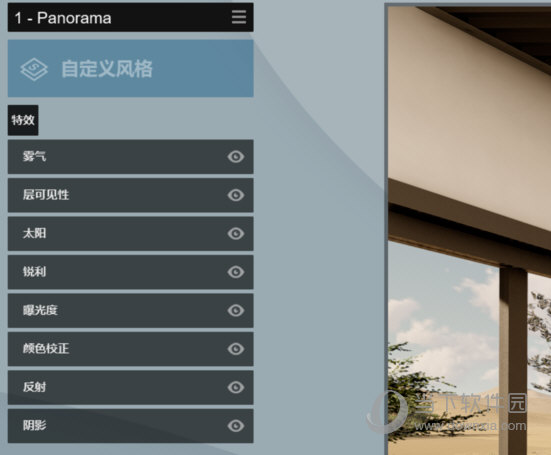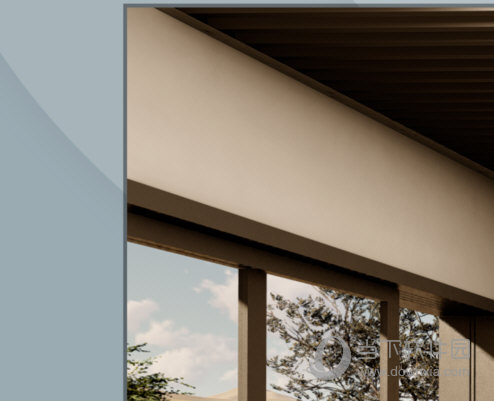|
软件简介:上一页keyshot10中文版 V10.2.113 免费非破解版下载 下一页ADB文件管理软件 V1.0 免费非破解版下载
本软件是由七道奇为您精心收集,来源于网络转载,软件收录的是官方版,软件版权归软件作者所有,本站不对其观点以及内容做任何评价,请读者自行判断,以下是其具体内容: keyshot11中文版是一款功能强大的互动性的光线追踪与全域光渲染软件。该软件升级了很多功能,包括UI强化功能和额外的文件支持以及一种观看3D模型的全新方法,帮助用户快速轻松地创建神奇的渲染和动画效果。
【功能特点】1.渲染设置 1)分辨率:场景大小的设置。设定好宽度、高度后,勾选“锁定幅面”,则不论Keyshot窗口如何缩放,都不会改变渲染窗口的大小,在渲染未设置好之前,可以勾选,以保证速度。也可勾选“锁定分辨率”,则可保证渲染窗口的长宽比。 2)调整:亮度、伽马值一般不调。 3)质量:光线反射:调整的是具有焦散的情况下光线反射的次数。 4)阴影质量:与地面大小结合调整阴影质量。值越高,阴影效果越好。 细化阴影:通常都勾选,阴影效果较好。 5)细化间接照明:如不勾选,物体之间的间接照明不出现,通常勾选。 地面间接照明:通常勾选。
6)已聚焦焦散线:有焦散的时候勾选。 7)特效:如设置自发光物体,勾选后可出现光晕效果,比较真实。 2.渲染。Ctrl+P 截屏:P 输出: 1)存储图片格式:JPEG(最常见,有压缩,不带通道)、tiff(质量好,建议使用,带通道,不压缩)、png(体积较小,带通道)、tiff 32bit(高动态范围,记录更多信息)、exr(高动态范围,但初学者难编辑,合成链接) 分辨率:设置渲染图片大小。 2)渲染模式:默认为图片。 3)添加到队列:设置好一个相机,在点击渲染后,勾选“添加到队列”,可在队列中加入一个任务。也可设置好相机后,直接在“队列”选项卡中点击“添加任务”即可拍好序列,点击“处理序列”,则可按顺序依次渲染,避免等候或一次次重复设置。 4)质量: 最大时间:按照时间范围进行渲染。类似于安排一个任务,必须两小时完成,完成质量与时间有关。
【使用技巧】1.HS不支持FBX,不同的物体需要给不同的颜色才可以在HS分配不同的材质 2.HS不支持MR材质,所以在输出OBJ时要以MAX的标准材质才能有材质的分层,不然HS会当作只有一个材质,而且是不分层的。 3.MAX与HS的材质是一一对应的,就是说尽管是不同的物体,他们的材质在MAX是一致的,那么他们在HS里也是一致的。材质并不只是用作分ID。 4.没有赋予MUTIL材质只分ID是不可以的。一定要以多层子材质才有分层的作用。 5.当你想分层导入时,应注意,HS会给你的物体贴着地面 6.HS是根据材质来定义物体的,对于HS来说,一个物体就是所有拥有相同材质的物体组合 就算分好了材质,很多时候HS还是会把他们混淆 7.HS不支持从MAX导入的材质的中文显示,最好设置的时候用英文,如果不是的话系统会讲中文显示的列为同一材质而导致错误。 8.不要拖动赋予材质然后修改HS自带的材质,会改变系统的。 正确的是SHIFT+右键然后再双击修改 9.只能移动一开始导入的物体,不能移动MERGE的物体 10.ior调节材质的亮度,值越高就越像完全的反射,一般还是蛮有必要调节的 11.Shift+P停止实时渲染 12.可以用PS来制作HDRI用作物体的光照贴图 13.图像里和环境里的gamma相当于对比度,越高对比越小 14.SCREENSHOT不能代替RENDER,只是保存你所见到的画面,不过当你的SCREENSHOT不动很久的时候,它会不断的继续运算,出来的效果其实相差不大。主要是,有些参数是影响到渲染而不会于实时出现效果。但是如果你一边干其他事情一边做这个渲染的时候,只要调高实时渲染的参数就可以了。 15.材质双击可以自己调节·全部渲染下···平常可以做效果参考~ 16.渲染时,阴影的参数要调高点,默认的都太低了,大约5左右,配合ANTI-alising 17.焦散需要找到合适的HDIR,因为焦散的物理特性所决定的使用平面光是很难看的到很好的焦散效果。需要找类似点光的HDIR图片 18.Ray bonous 影响材质的反射次数 19.HS可关联材质,即多个物体给同一个材质,这样修改的时候就方便多了 【下载地址】keyshot11中文版 V11.0.1 免费版“keyshot11中文版 V11.0.1 免费非破解版下载[绿色软件]”系转载自网络,如有侵犯,请联系我们立即删除,另:本文仅代表作者个人观点,与本网站无关。其原创性以及文中陈述文字和内容未经本站证实,对本文以及其中全部或者部分内容、文字的真实性、完整性、及时性七道奇不作任何保证或承诺,请读者仅作参考,并请自行核实相关内容。 |
|||||||||||||||||||||||